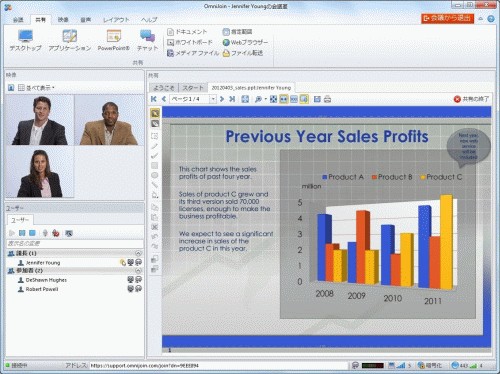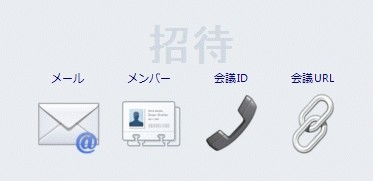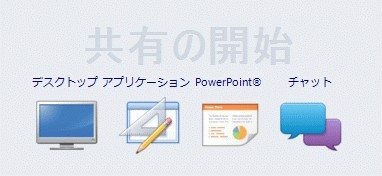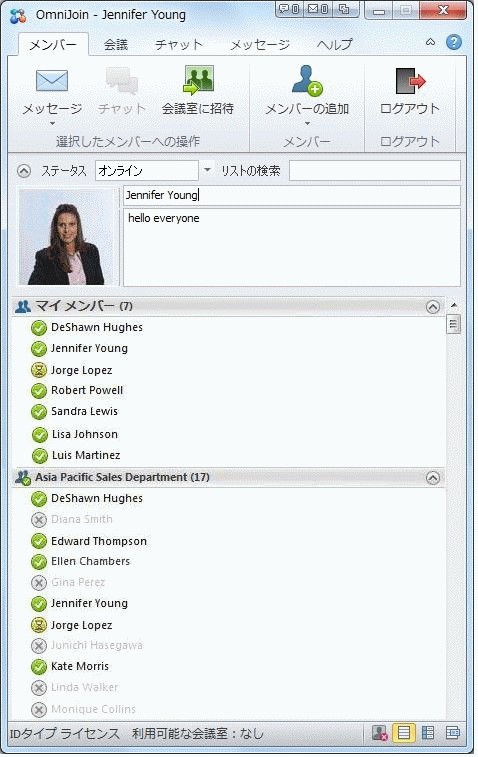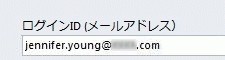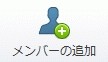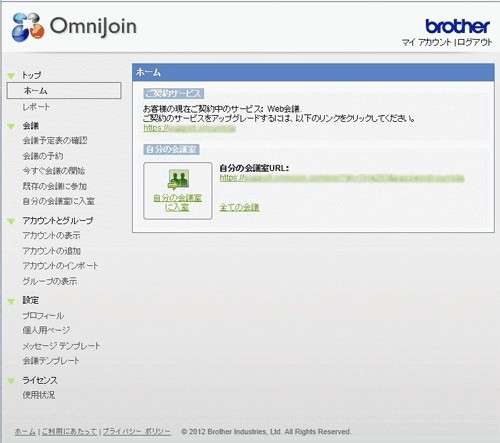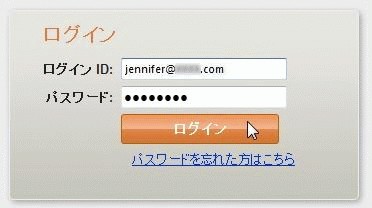OmniJoinは、HD品質の映像とクリアな音声で、臨場感のある会議をオンライン上で行うことができる、Web会議システムです。
インターネット回線とパソコン、Webカメラやヘッドセットさえあれば、場所を選ばず、世界中のどこからでも顔を合わせて会議を行うことができます。
会議の主催者がOmniJoinのアカウントを持っていれば、他の出席者は主催者から送られてきたURLをクリックするだけで、会議に参加できます。
オプションのインスタント会議・メッセージ アプリケーションの「Live Contact List/ OmniJoin IM」でリストを作成し、電話のようにすばやく手軽にメンバーとインスタント会議を開くことができます。Live Contact List/ OmniJoin IM には、会議のテンプレートの管理やオンライン会議の定期開催などのツールもあります。
また、メール アドレスとパスワードを使用してマイ アカウント ページにログインすることで、Web ブラウザーから OmniJoin を使用することもできます。マイ アカウント ページは、会議への参加、会議の予約、予約の確認、プロフィールやメッセージ テンプレートの編集などの機能を実行できる Web ページです。(ご利用のライセンスの種類によっては、使用できない機能もあります。)
オンライン会議に招待されたり、オンライン会議を主催したりする場合はいつでも OmniJoin 会議機能を使用します。Web カメラやコンピューターに内蔵されている音声を利用して (VoIP) 、文書や PowerPoint® ファイル、コンピューター上のアプリケーション、またメディア ファイルを共有し共同で作業を進めることができます。
これらの機能は、関連機能でグループ化されているため (たとえば、音声タブには音声に関連する機能があります) 、OmniJoin の使用が初めてでも簡単に効果的に使用できます。
OmniJoin では、使用頻度の高い音声、映像、アプリケーションが初期表示されているため、最初からすぐに会議の本題に入ることができるだけでなく、Web イベント、複数の発表者の割り当て、会議室の設定などの詳細な機能も使用できます。
共有および共同作業
コンピューター上のアプリケーション、PowerPoint® ファイル、文書の共有...
映像や Web カメラの使用
Web カメラの停止や開始、画質や映像の表示スタイルの調整...
音声/VoIP
マイクのミュート、ミュートの解除、音質調整...
役割の制御
議長、発表者、参加者、役割の変更...
OmniJoin 会議を起動するためのクイック ガイダンスです。
1 ご利用のカメラによっては付属ドライバーのインストールが必要な場合があります。
4.映像および音声を制御する
映像タブまたは音声タブにより、会議の参加者全員の音声を、議長として制御することができます。
5.共有する
共有タブでは、デスクトップ、アプリケーション、PowerPoint® ファイル、チャット、ドキュメント、ホワイトボード、メディア ファイル、指定範囲、Web ブラウザー、またはファイルを他のメンバーと共有できます。
Live Contact List/ OmniJoin IM を使用して、Live Contact List/ OmniJoin IM をインストールしている同僚のリストを作成できます。メンバーがオンラインで会議に参加できる状態であることを確認し、電話のようにすばやく手軽に今すぐ会議の開催、メッセージの送信、ファイルの転送、会議の予約管理をすることができます。
会議の管理
会議の作成、編集、削除...
メンバーへのメッセージ送信
他のメンバーにメッセージを簡単に送信...
チャットの開始
他のメンバーとのテキスト チャットの開始...
メンバーの管理
メンバーの追加、管理、削除...
グループの管理 *
グループの追加、整理、参加、削除...
Live Contact List/ OmniJoin IM を起動するためのクイック ガイダンスです。
マイ アカウント ページには、会議の予約、メッセージ テンプレートや会議テンプレートの編集など、便利な機能がたくさんあります。マイ アカウント ページを活用することにより、OmniJoin がさらに使いやすくなります。
ホーム
主催した会議の履歴や詳細情報をレポートとして確認できます。
会議
会議の予約、会議内容の編集、会議への参加など様々な操作ができます。
アカウント*
アカウントの追加や削除、機能の使用制限などの管理ができます。
グループ*
グループの作成や削除、グループに所属するアカウントの編集などができます。
設定
自身のプロフィールや、メッセージ テンプレート、会議テンプレートの編集ができます。
ライセンス*
他のユーザーの会議への参加状況が確認できます。
マイ アカウント ページにログインするためのクイック ガイダンスです。